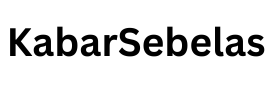Jumat, 11 Juli 2025 – 13:01 WIB
Jakarta, Viva — Honor telah menghadirkan serangkaian fitur AI Imaging di lini smartphone terbarunya, Honor 400 series, yang memungkinkan kreator membuat konten dalam hitungan detik.
Baca juga:
Honor 400 Series Punya AI Sakti tapi Harga Masih Waras
Mulai dari menghapus objek mengganggu hingga menghidupkan foto, semua bisa dilakukan tanpa aplikasi tambahan atau keahlian editing.
Honor 400, yang dirancang khusus untuk para kreator masa kini, dilengkapi dengan fitur AI Imaging, 200MP Ultra-clear AI Camera, baterai besar 6.000mAh dan layar AMOLED 5.000 nits Ultra Bright Display, Honor 400 mendukung proses produksi konten jadi lebih simple dan menyenangkan.
Baca juga:
Serasa Punya Asisten dan Videographer Pribadi, HONOR 400 Hadirkan AI Super Canggih Bikin Konten Sosmed Makin Standout
Berikut panduan mudah untuk mencoba6 fitur AI unggulan:
AI Image to Video: Ubah Foto Biasa jadi Video
Baca juga:
Honor 400 Resmi Hadir, Foto Lama Bisa Senyum dan Ngobrol Sendiri
Berkat fitur AI Image to Video yang terintegrasi secara eksklusif dengan Google Veo 2, pengguna bisa menghidupkan kembali foto-foto biasa menjadi video berdurasi 5 detik dalam format MP4 dengan rasio 16:9 atau 9:16.
Serunya, pengguna bisa mengubah foto atau gambar apa saja yang ada di smartphone jadi video, termasuk poster animasi, action figure, bahkan komik favorit, bukan hanya foto orang dari kamera ponsel.
Cara menggunakan fitur AI Image to Video:
– Masuk ke Galeri.
– Klik “Buat”.
-Klik “Gambar ke Video” (Image to Video).
-Klik “Tambahkan gambar” (tambahkan gambar).
– Pilih rasio foto 9:16 atau 16:9.
– Klik “Mulai Pembuatan” (Start Generation).
AI Eraser 2.0 dan AI Erase Passers-by: Singkirkan Objek yang Mengganggu
Saat hasil foto sudah memukau namun terdapat objek yang mengganggu di dalamnya, Honor 400 memiliki fitur AI Eraser 2.0 untuk menghilangkan distraksi tersebut.
Cara menggunakan fitur AI Eraser 2.0:
– Pilih foto yang ingin diedit.
– Klik “Edit AI” (AI Edit).
– Pilih “Penghapus AI” (AI Eraser).
– Pilih “Lingkari untuk Menghapus” (Circle to Erase) atau “Usap untuk Menghapus” (Brush to Erase) sesuai dengan kebutuhan.
– Atau, pilih “Hapus Orang Lewat” (Erase Passers-by) untuk menghapus kerumunan orang yang mengganggu di dalam foto secara otomatis tanpa perlu dilingkari satu per satu.
AI Cutout: Buat Stiker dan Ubah Latar Belakang Foto
Fitur AI Cutout akan sangat memudahkan pengguna saat ingin memindahkan objek foto ke background lain untuk hasil foto yang lebih kreatif dan lebih menarik.
Cara menggunakan fitur AI Cutout:
– Pilih foto yang ingin diedit.
– Klik “Edit AI” (AI Edit).
– Klik “AI AI” (Cutout AI).
– Klik objek yang ingin dipindahkan.
– Pilih modifikasi yang diinginkan, seperti “Ubah Latar Belakang” (Modify Background), “Latar belakang Transparan” (Transparent Background), atau “Latar belakang Warna Solid” (Solid Colour Background).
AI Outpainting: Perluas Foto di Luar Frame Secara Otomatis
Setelah mendapatkan hasil foto yang sesuai dengan keinginan, pengguna bisa menyempurnakannya lagi dengan fitur AI Outpainting. Melalui fitur ini, pengguna dapat mengatur komposisi foto, seperti memperluas lanskap ke berbagai ukuran rasio, sehingga tampilan foto jadi lebih maksimal ketika diunggah ke media sosial.
Cara menggunakan fitur AI Outpainting:
– Pilih foto yang ingin diedit.
– Klik “Edit AI” (AI Edit).
– Klik “Ekstrapolasi AI” (ai kelebihan).
– Pilih rasio yang diinginkan.
– Klik “Mulai Ekstrapolasi” (Start Outpainting).
Moving Photo: Ciptakan Kisah Menarik Melalui Gerakan-gerakan Kecil
Fitur seru lainnya dari Honor 400 adalah Moving Photo, yang memungkinkan pengguna merekam 1,5 detik sebelum dan sesudah mengambil foto, termasuk suara, secara otomatis.
Hasilnya adalah gambar bergerak berdurasi 3 detik yang hidup, sehingga pengguna dapat memilih frame terbaik, atau membagikan konten tersebut sebagai video singkat.
Cara menggunakan fitur Moving Photo:
– Buka kamera.
– Klik ikon Foto Bergerak (Moving Photo) di bagian kanan atas.
AI Collage: Gabungkan Foto, Video, dan Moving Photo dalam Satu Kolase
Pengguna bisa menggabungkan 2 hingga 9 foto, video, dan moving photo dalam satu kolase kreatif dengan fitur Collage.
Setelah itu, pengguna bisa menyesuaikan kembali kontrol suara, pengaturan durasi video, dan mengubah ukuran atau posisi gambar sesuai keinginan.
Dengan fitur ini, konten media sosial akan jadi lebih hidup, menarik, dan berwarna.
Cara menggunakan fitur AI Collage:
– Masuk ke Galeri.
– Klik “Buat”.
– KLK “Kolase”.
– Pilih 2-9 foto, video, atau foto bergerak untuk dijadikan satu.
– Atur tata letak foto.
Semua fitur AI canggih tersebut sudah tersedia di Honor 400, tanpa perlu aplikasi tambahan.
Halaman Selanjutnya
Cara menggunakan fitur AI Image to Video: